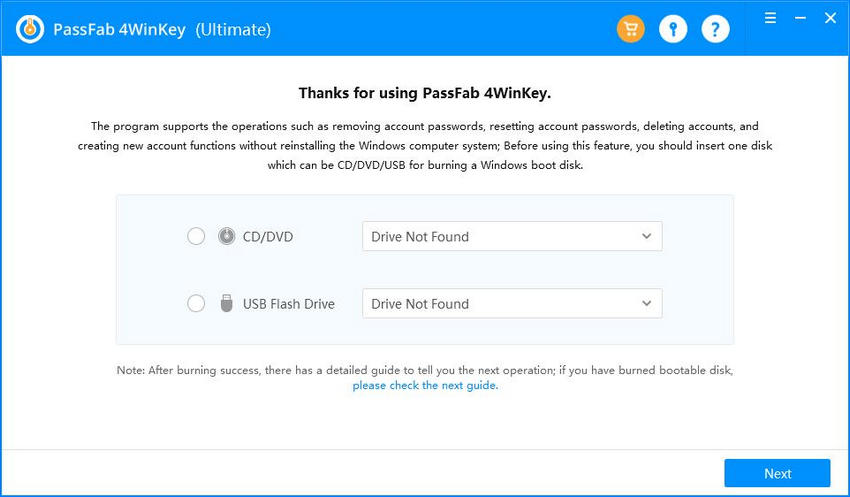우리가 기기를 보호하기 위해 비밀번호를 사용하는 것은 놀라운 일이 아닙니다. 이는 사용자가 가장 만족하는 가장 안전한 방법입니다. 고성능 게이밍 노트북인 에일리언웨어도 이 기능을 제공합니다. 하지만 비밀번호를 잊어버리면 고통스러울 수 있습니다. 특히 컴퓨터에 익숙하지 않은 경우 더욱 그렇습니다. 걱정하지 마세요! 이 글에서는 에일리언웨어 노트북 비밀번호 재설정 솔루션을 소개합니다. 당황하기 전에 이 기사를 잘 읽어보고 Windows 10, 8 또는 7에서 에일리언웨어 노트북 비밀번호를 재설정하는 방법을 알아보세요. 확인해 보세요!
파트 1: 리셋 디스크로 잊어버린 에일리언웨어 노트북 비밀번호 재설정하는 방법
잊어버린 에일리언웨어 노트북 비밀번호 문제를 해결하는 가장 현명한 방법 중 하나는 리셋 디스크를 사용하는 것입니다. 리셋 디스크는 비밀번호를 잊어버렸을 때 도움을 주기 위해 특별히 만들어진 디스크 또는 USB 플래시 드라이브입니다. 다시 말해, 비밀번호를 기억하지 못할 때 Windows에 다시 접근할 수 있도록 도와줍니다. 이 디스크를 사용하면 비밀번호를 간단히 재설정하고 다시 설정하여 Windows에 접근할 수 있습니다. 이는 가장 안전한 방법이며, 아래에서 언급할 도구의 도움으로 쉽게 수행할 수 있습니다.
여기 비밀번호 재설정을 위해 여러분께 공유하고 싶은 방법이 있습니다. PassFab 4WinKey를 사용하여 단 한 번의 클릭으로 에일리언웨어 노트북 비밀번호 재설정 디스크를 수행할 수 있습니다. 이 도구는 사용하기 완전히 안전하며, 완전한 결과를 보장합니다. Windows 10, 8, 7, XP 및 Vista를 쉽게 지원합니다. 또한 이 프로그램은 네 가지 다른 작업을 수행할 수 있는데, 비밀번호 제거, 비밀번호 재설정, 계정 생성 및 계정 삭제입니다. 에일리언웨어 비밀번호를 재설정하는 방법을 알아보겠습니다.
- 1단계: 도구 다운로드, 설치 및 실행
먼저, 잠긴 PC 대신 다른 PC를 준비하세요. 브라우저를 열고 공식 웹사이트에서 프로그램을 다운로드합니다. 설치 후 실행하여 메인 인터페이스로 진입합니다.

- 2단계: 부팅 미디어 선택
이제 USB 드라이브 또는 디스크를 삽입하고 부팅 미디어를 선택하세요. 아래 이미지에서 USB 플래시 드라이브를 선택한 예를 보여줍니다. "다음"을 클릭하여 굽기를 시작합니다.

- 3단계: 부팅 메뉴 진입
USB 드라이브가 성공적으로 구워지면 이를 제거하고 잠긴 PC에 삽입하세요. PC를 재시작한 후 "F12" 또는 "Esc" 키를 눌러 부팅 메뉴로 진입합니다. 사용 중인 USB 드라이브를 선택하고 "Enter" 키를 누릅니다.

- 4단계: 운영 체제 선택
시스템이 다시 시작되면 PC에 설치된 운영 체제를 선택하세요.

- 5단계: 에일리언웨어 노트북 비밀번호 재설정
프로그램이 제공하는 네 가지 기능, 즉 비밀번호 재설정, 비밀번호 제거, 계정 삭제 및 계정 생성 중 "Reset Accounts Password" 옵션을 선택합니다. 게스트 계정, 관리자 계정 또는 Microsoft 계정 등 적절한 옵션을 선택한 후 원하는 새 비밀번호를 입력합니다. 마지막으로 "다음" 버튼을 클릭합니다. 축하합니다! 에일리언웨어 노트북 비밀번호 재설정을 성공적으로 완료했습니다.

파트 2: PassFab 4WinKey로 모든 종류의 에일리언웨어 노트북 비밀번호를 재설정할 수 있습니다
이제 PassFab 4WinKey에 대해 잘 알게 되셨을 것입니다. 추가로 알려드릴 것은 관리자 비밀번호든 Microsoft 비밀번호든 상관없이 PassFab이 모두 지원한다는 점입니다. 이 도구를 항상 신뢰할 수 있습니다. 또한, 에일리언웨어 모델에 대해 걱정할 필요가 없습니다. 이 도구는 광범위한 호환성을 제공합니다.
에일리언웨어 노트북에 관심이 있다면, 다음은 알아두셔야 할 최신 모델입니다:
- Alienware 15 ANW15-1421SLV
- Alienware AAW17R4-7002SLV-PUS
- Alienware 13 ANW13-2273SLV
- Alienware 15 MLK-R2-Y569952HIN9
- Alienware 15 MLK-R2-Y569951HIN9
- Alienware 15 Z569951HIN9
이들 중 어떤 모델을 선택하더라도 PassFab이 모두 지원합니다. 따라서 에일리언웨어 노트북 비밀번호를 잊어버린 경우에도 걱정하지 마세요.
요약
이제 에일리언웨어 노트북 비밀번호 재설정 디스크에 대해 모든 정보를 알아보았습니다. 비밀번호를 손쉽게 재설정할 수 있는 매우 효과적이고 강력한 방법을 소개해 드렸습니다. 이제 여러분이 이 과정을 잘 이해하고 스스로 문제를 해결할 수 있기를 바랍니다. 여러분의 경험을 듣고 싶습니다. 또한, 질문이 있으면 아래에 댓글을 남겨 주세요. 앞으로도 더 많은 흥미로운 주제를 원하신다면 계속 저희와 함께해 주세요. 읽어 주셔서 감사합니다!